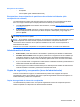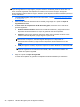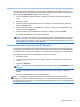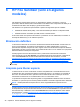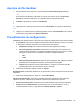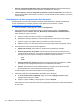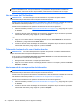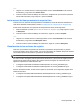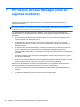HP Client Security Getting Started
NOTA: La operación de eliminación definitiva o de limpieza para liberar espacio en disco puede
tardar considerablemente. Aunque la trituración y la purificación de espacio libre se realizan en
segundo plano, el aumento del uso del procesador puede afectar el rendimiento de su equipo.
Uso del icono de File Sanitizer
PRECAUCIÓN: Los elementos que han sido triturados no se pueden recuperar. Piense
detenidamente qué elementos selecciona para la trituración manual.
Cuando inicie una operación de trituración manualmente, la lista de trituración estándar de la vista de
File Sanitizer se triturará (consulte
Procedimientos de configuración en la página 39).
Puede iniciar manualmente una operación de trituración de las formas siguientes:
1. Abra File Sanitizer (consulte
Apertura de File Sanitizer en la página 39) y luego haga clic o pulse
en Triturar.
2. Cuando se abra el cuadro de diálogo de confirmación, asegúrese de que los activos que desea
triturar están marcados y luego haga clic o pulse en Aceptar.
– o –
1. Haga clic con el botón derecho o mantenga pulsado el icono de File Sanitizer en el escritorio
de Windows, y luego seleccione Triturar ahora.
2. Cuando se abra el cuadro de diálogo de confirmación, asegúrese de que los activos que desea
triturar están marcados y luego haga clic o pulse en Triturar.
Trituración haciendo clic con el botón derecho
PRECAUCIÓN: Los activos desaparecidos no pueden recuperarse. Considere cuidadosamente
qué elementos selecciona para la desaparición manual.
Si se ha seleccionado Activar trituración con el botón derecho en la vista de File Sanitizer view,
se puede triturar un activo de la forma siguiente:
1. Navegue hasta el documento o carpeta que desee triturar.
2. Haga clic con el botón derecho o mantenga pulsado el archivo o la carpeta y seleccione HP File
Sanitizer – Triturar.
Inicio manual de una operación de trituración
PRECAUCIÓN: Los elementos que han sido triturados no se pueden recuperar. Piense
detenidamente qué elementos selecciona para la trituración manual.
Cuando inicie una operación de trituración manualmente, la lista de trituración estándar de la vista de
File Sanitizer se triturará (consulte
Procedimientos de configuración en la página 39).
Puede iniciar manualmente una operación de trituración de las formas siguientes:
1. Abra File Sanitizer (consulte
Apertura de File Sanitizer en la página 39) y luego haga clic o pulse
en Triturar.
2. Cuando se abra el cuadro de diálogo de confirmación, asegúrese de que los activos que desea
triturar están marcados y luego haga clic o pulse en Aceptar.
42 Capítulo 6 HP File Sanitizer (solo en algunos modelos)